5. 返回到“权限”对话框后,勾选“完全控制”复选框,然后确定,关闭所有对话窗口。共享源虚拟机磁盘成功。
二、将源虚拟机磁盘映射到目标虚拟机
1. 在目标虚拟机上,右键单击“计算机”,单击“映射网络驱动器”,如下图所示:

2. 弹出“映射网络驱动器”对话框,在“驱动器”下拉列表中选择映射后的盘符,在“文件夹”中填入上面步骤中共享的D盘的网络路径,如下图所示:

3. 打开计算机,如下图,网络位置中出现映射后得到的E盘,即可使用源虚拟机的D盘,如下图所示:

5. 返回到“权限”对话框后,勾选“完全控制”复选框,然后确定,关闭所有对话窗口。共享源虚拟机磁盘成功。
二、将源虚拟机磁盘映射到目标虚拟机
1. 在目标虚拟机上,右键单击“计算机”,单击“映射网络驱动器”,如下图所示:

2. 弹出“映射网络驱动器”对话框,在“驱动器”下拉列表中选择映射后的盘符,在“文件夹”中填入上面步骤中共享的D盘的网络路径,如下图所示:

3. 打开计算机,如下图,网络位置中出现映射后得到的E盘,即可使用源虚拟机的D盘,如下图所示:

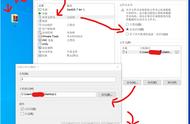
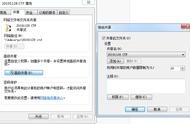



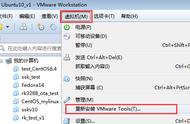
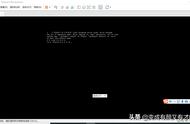
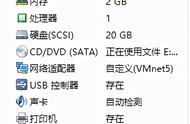








Copyright © 2018 - 2021 www.yd166.com., All Rights Reserved.